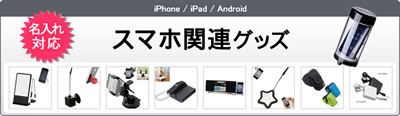販促レポート
2019/06/10 Word小技
<ワード> 勝手に字下げする設定を解除する方法
先頭にスペースを空け改行をすると、それ以降もずっと1字下げに・・・そんな経験ないですか?毎回、スペースを消せば済むとはいえ、本当に手間です。本日は、この勝手に字下げされる設定の解除方法をご紹介します。
なぜ、勝手に字下げされるのか?

先頭に1文字スペースを空け改行をすると、次の行から勝手に字下げ(インデント)される現象が起こることがあります。なぜこのようなことが起こるのでしょうか?
原因はオートフォーマット機能
オートフォーマット機能とは、ワードの文字入力や書式体裁を整えるのを簡略化・効率化してくれる機能で、「先頭の英語を自動で大文字に変換する」「行の先頭に数字を入力すると箇条書きになる」などが良い例です。これは良い方向に働くこともあれば、悪い方向に働くこともあります。
今回は、「先頭のスペースを字下げに変更する」機能が悪さをしているわけですが、なぜこのような機能が存在するのでしょうか?ワードでは、先頭1文字を空ける時は「スペース」ではなく「字下げ」を使うことが想定されているためです。
そのため、スペースキーで字下げをすると勝手に字下げモードに自動変換されてしまうのです。しかし、ほとんどの方は字下げよりもスペースキーを使う習慣があるため、この機能がかえって不便に感じてしまうわけです。
勝手に字下げする設定を解除する方法
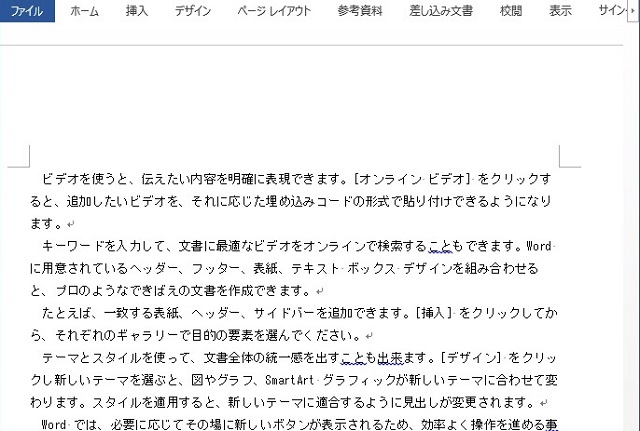
このように先頭にスペースを入力すると、次の行から全部字下げになってしまう・・・。毎回バックスペースで消せばよいですが、うっとうしいですよね。
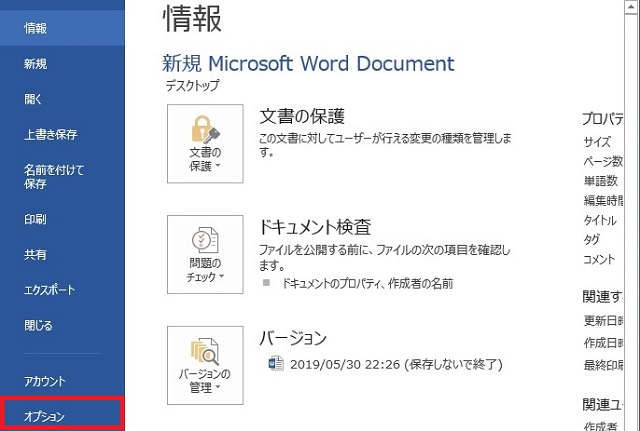
勝手に字下げされるのを解除するには、まず、[ファイル]タブをクリックし、[オプション]メニューをクリックします。
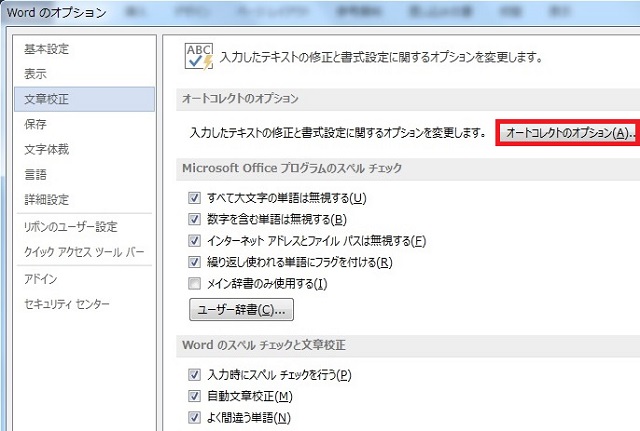
[文章校正]メニューをクリックし、[オートコレクトのオプション]ボタンをクリックします。
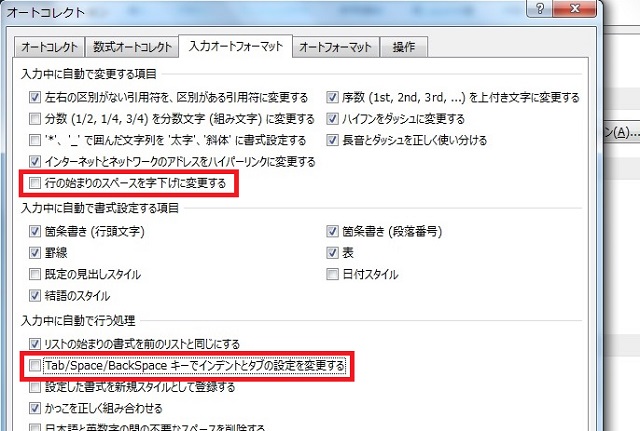
[入力オートフォーマット]タブをクリックし、[行の始まりのスペースを字下げに変更する]と[Tab/Space/BackSpace キーでインデントとタブの設定を変更する]のチェックを外し、[OK]ボタンを押します。これで、勝手に字下げされることはなくなります。
今回ご紹介したテクはワードで頻繁に書類を作成する方、文章校正をする方にとって非常に重宝すると思います。周りで勝手に字下げされて悩んでいる方いたら、ぜひ本日の内容を教えてあげてくださいね。
※Word2013(Windows版)で操作しています。

先頭に1文字スペースを空け改行をすると、次の行から勝手に字下げ(インデント)される現象が起こることがあります。なぜこのようなことが起こるのでしょうか?
原因はオートフォーマット機能
オートフォーマット機能とは、ワードの文字入力や書式体裁を整えるのを簡略化・効率化してくれる機能で、「先頭の英語を自動で大文字に変換する」「行の先頭に数字を入力すると箇条書きになる」などが良い例です。これは良い方向に働くこともあれば、悪い方向に働くこともあります。
今回は、「先頭のスペースを字下げに変更する」機能が悪さをしているわけですが、なぜこのような機能が存在するのでしょうか?ワードでは、先頭1文字を空ける時は「スペース」ではなく「字下げ」を使うことが想定されているためです。
そのため、スペースキーで字下げをすると勝手に字下げモードに自動変換されてしまうのです。しかし、ほとんどの方は字下げよりもスペースキーを使う習慣があるため、この機能がかえって不便に感じてしまうわけです。
勝手に字下げする設定を解除する方法
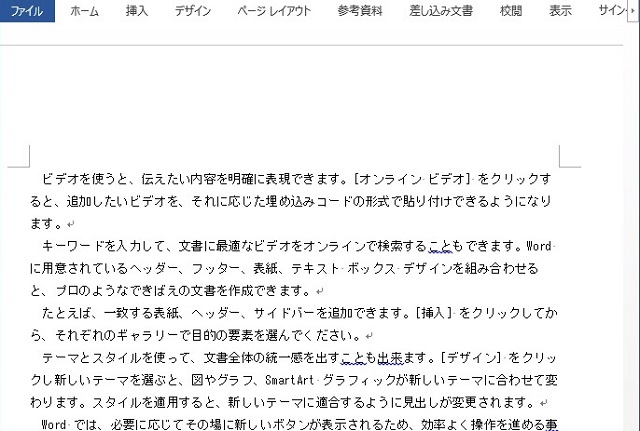
このように先頭にスペースを入力すると、次の行から全部字下げになってしまう・・・。毎回バックスペースで消せばよいですが、うっとうしいですよね。
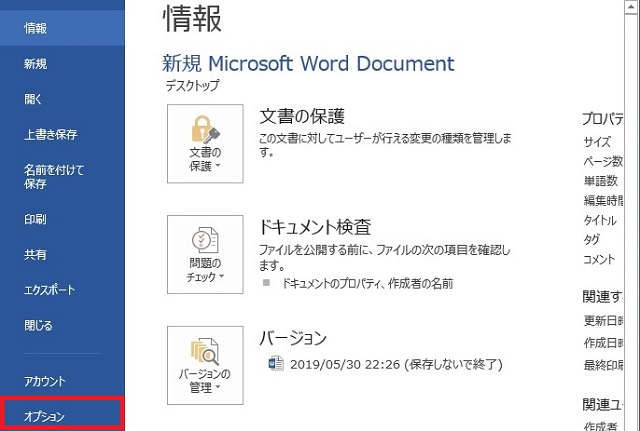
勝手に字下げされるのを解除するには、まず、[ファイル]タブをクリックし、[オプション]メニューをクリックします。
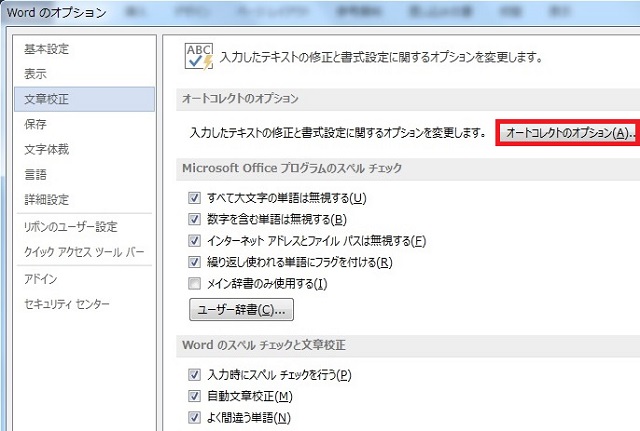
[文章校正]メニューをクリックし、[オートコレクトのオプション]ボタンをクリックします。
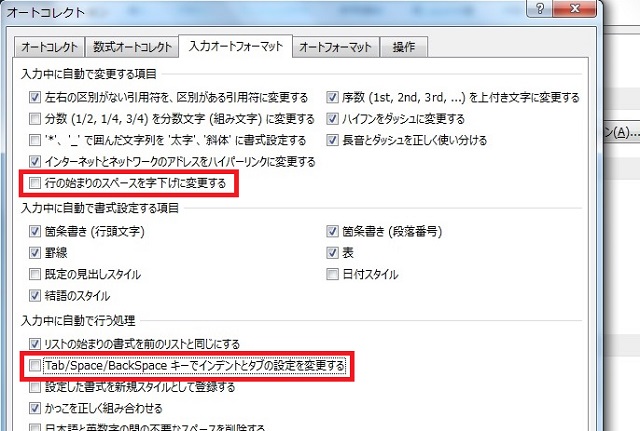
[入力オートフォーマット]タブをクリックし、[行の始まりのスペースを字下げに変更する]と[Tab/Space/BackSpace キーでインデントとタブの設定を変更する]のチェックを外し、[OK]ボタンを押します。これで、勝手に字下げされることはなくなります。
今回ご紹介したテクはワードで頻繁に書類を作成する方、文章校正をする方にとって非常に重宝すると思います。周りで勝手に字下げされて悩んでいる方いたら、ぜひ本日の内容を教えてあげてくださいね。
※Word2013(Windows版)で操作しています。
担当ライター:俵谷龍佑
WordPressサイト制作/Web集客の専門家。大手広告代理店にて、百貨店や出版社のリスティング広告運用を担当。その後独立、広告代理店で培ったSEOやデータ分析の知見を活かし、個人メディアを運営する傍らフリーのコンテンツライターとして活動中。執筆テーマは、集客やマーケティングなどビジネス関連、グルメや音楽関連。
公式ブログ
公式フェイスブック
販促レポートは、特集記事や販売促進コラム、オフィスでの問題解決など、皆さんのビジネスに少しでも役立つ情報をお届け。編集長の弊社代表と様々な分野で活躍する若手ライター陣によって、2008年より地道に運営されております。
★このページを友達に伝えよう:
FOLLOW @pqnavi
LIKE @pqnavicom
このレポートに関連するノベルティ素材
|
<アウトレット売切廃番>デニムマルチトート(M) ウォッシュブルー 定価: 卸値:725円 |
|
<アウトレット売切廃番>デニムライントート(L) ウォッシュブルー 定価: 卸値:775円 |
|
定価: 卸値:200円 |
★関連エントリー:
- <ワード> 勝手に字下げする設定を解除する方法
- <ワード> 間違った表現や誤字を一瞬でチェックできる便利ワザ|スペルチェックと文章校正
- <ワード> 文章の特定部分以外を編集禁止にする便利ワザ
- <ワード> ハガキ作成、宛名を自動的に差し込んで印刷する方法|差し込み印刷
- <ワード> ひらがなと漢字、表記ゆれを一括修正する方法|スペルチェック機能
- <ワード> はみ出た数行を一瞬で同じページに収める小技
- <ワード> よく使う文章や画像をクイックパーツに登録する方法
カテゴリ:<Word小技> の一覧
[お探しの検索ワードはコチラですか?]
サコッシュ | トートバッグヨコ | セイコー | タウントート | 湿度計 | フォトフレームクロック | モバイルバッテリー | しゃもじ
検索メニュー







![ノベルティ:[保冷バッグ] 不織布保冷ボックストート](/img/item/ThumbnailTR-0921-009.jpg)


![ノベルティ:[保冷バッグ] 不織布保冷ボックストートのレビュー](/img/ic_document.gif)